Nije neuobičajeno da korisnici imaju više od jednog Spotify popisa za reprodukciju. Ali što ako želite spojiti te popise pjesama? Možda ipak nije bila tako dobra ideja imati jutarnju i popodnevnu glazbu na dvije različite playliste. Dakle, kako možete spojiti dva različita Spotify popisa pjesama?
Kako pomiješati dvije Spotify playliste na Androidu
Bilješka:Sljedeći koraci moraju se izvršiti na Mac ili Windows računalu.
Nećete pronaći integriranu značajku za spajanje Spotify popisa pjesama. Ali to ne znači da nije moguće. Ako je količina pjesama koju želite prenijeti velika, ručno ih prenijeti može se činiti zamornim, ali moguće je.
Idite na odjeljak Playlist i otvorite Playlist s kojeg želite premjestiti pjesme. Ako postoji nekoliko pjesama koje želite premjestiti, držite pritisnutu tipku Ctrl i kliknite na pjesme koje želite premjestiti. Znat ćete da ste odabrali pjesme jer će biti označene sivom bojom.
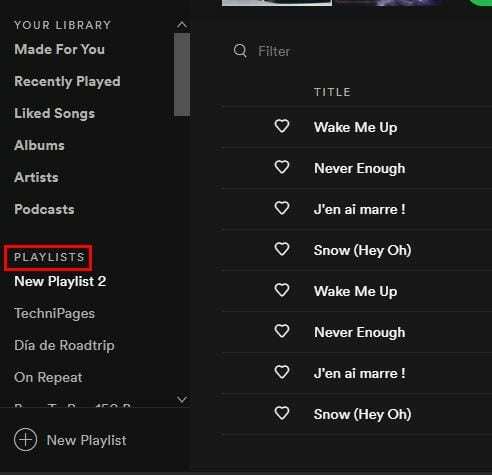
Da biste premjestili pjesme koje ste odabrali, desnom tipkom miša kliknite bilo gdje na sivom oznaci i idite na Dodaj na popis za reprodukciju, a zatim na Novi popis pjesama. Čim odaberete ovu posljednju opciju, vaše odabrane pjesme će se prenijeti na novi ili već postojeći popis za reprodukciju.
Premještanjem pjesama na drugi popis za reprodukciju neće se izbrisati s mjesta gdje su bile. Uvijek možete otići na izvorni popis za reprodukciju i tamo ih izbrisati. Ipak, možete ih tamo zadržati samo ako ih slučajno izbrišete. Može biti prava gnjavaža pokušavati zapamtiti naziv pjesme. Na taj način uvijek možete pogledati originalni popis za reprodukciju kako biste osvježili pamćenje.
Da biste uklonili pjesmu s popisa za reprodukciju Spotify, desnom tipkom miša kliknite pjesmu i odaberite Ukloni s popisa pjesama. Također možete kliknuti na točkice s desne strane da vidite istu opciju.
Spajanje popisa za reprodukciju Spotify
Koristan alat za spajanje vaših Spotify popisa za reprodukciju je Spajanje popisa za reprodukciju Spotify. Da biste koristili ovaj alat, kliknite na gumb Poveži se sa Spotify.
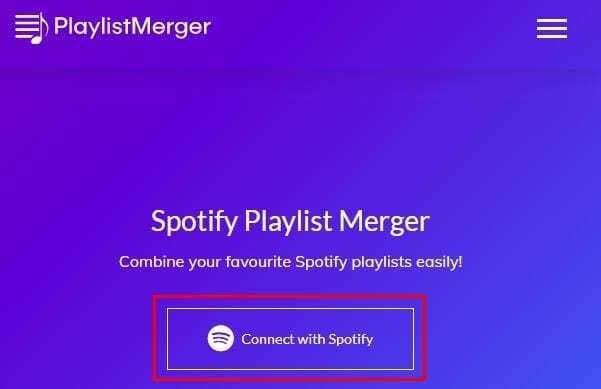
Morat ćete se prijaviti na svoj račun i pristati na nekoliko stvari koje će vam biti prikazane da ih pročitate. Ako ste u redu s uvjetima, kliknite na zeleni gumb Slažem se. Ako ikada prestanete koristiti uslugu, uvijek možete otići na spotify.com/account kako biste uklonili pristup.
Sljedeći korak zahtijeva da imenujete popis za reprodukciju. Ne brinite ako se ne možete sjetiti imena. Klikom na okvir popisa za reprodukciju vidjet ćete nazive dostupnih popisa pjesama. Nakon što odaberete ime, kliknite na Sljedeće okvir.
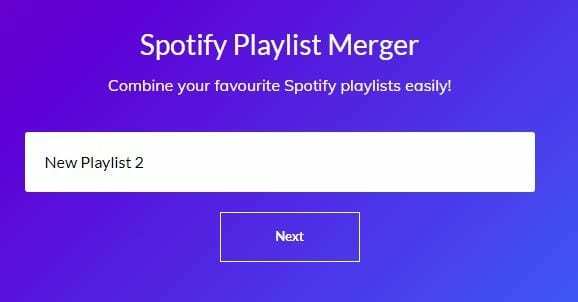
U drugi okvir popisa za reprodukciju dodajte naziv drugog popisa za reprodukciju i kliknite gumb Sljedeće. Ovdje imate dvije mogućnosti. Možete stvoriti novi popis pjesama za svoje pjesme ili imati sve svoje pjesme na prvom popisu pjesama koji ste odabrali. Da biste kopirali pjesme na prvi popis pjesama, nemojte uključivati opciju ispod gdje piše Želite li ih kombinirati u novi popis pjesama? Jednostavno kliknite na opciju Završi.

Ako odlučite stvoriti novi popis za reprodukciju, morat ćete razviti naziv za njega. Nakon što ste ga upisali, kliknite na gumb Završi ispod okvira. Originalni popisi pjesama i dalje će biti na svom mjestu. Ako želite svoje popise za reprodukciju održavati lijepima i urednima, morat ćete ih ručno izbrisati.
Kako izbrisati popis za reprodukciju na Spotifyju
Brisanje popisa za reprodukciju u Spotifyju je vrlo lako. Kada otvorite Spotify, naziv vaših popisa za reprodukciju bit će s vaše lijeve strane. Desnom tipkom miša kliknite popis pjesama koji želite izbrisati i kliknite na opciju Izbriši.
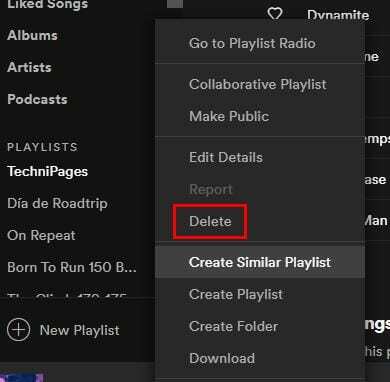
Spotify će vas pitati jeste li sigurni da želite izbrisati popis za reprodukciju. Ako ste sigurni, kliknite na crveni gumb za brisanje.
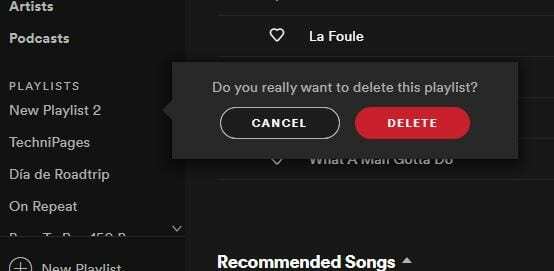
Završne misli
Izrada popisa za reprodukciju na Spotifyju je brza i jednostavna; stvaranje previše je vrlo jednostavno za napraviti. Prije ili kasnije, nađete se s previše popisa za reprodukciju. Znati kako spojiti popise za reprodukciju izvrstan je način da smanjite broj popisa za reprodukciju koje imate i da budete u tijeku s tim koliko ih imate. Koliko Spotify popisa za reprodukciju morate spojiti? Podijelite svoje mišljenje u komentarima ispod.